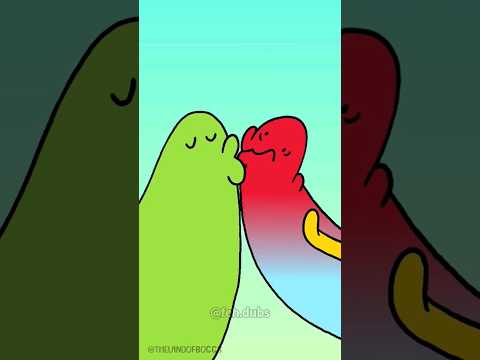Este artigo do wikiHow ensina como habilitar um iPhone para atualizar e atualizar automaticamente o conteúdo de aplicativos que estão sendo executados em segundo plano em seu telefone.
Passos

Etapa 1. Abra as configurações do seu iPhone
O ícone se parece com um conjunto de engrenagens cinza na tela inicial.
Se você não conseguir encontrá-lo na tela inicial, as Configurações podem estar localizadas na pasta Utilitários na tela inicial

Etapa 2. Role para baixo e toque em Geral
Ele está localizado no terceiro grupo de opções do menu.

Etapa 3. Role para baixo e toque em Atualizar aplicativo em segundo plano
Ele está localizado no sexto grupo de opções do menu.

Etapa 4. Deslize o botão Atualizar aplicativo de fundo para a posição "ligado"
Isso permitirá que os aplicativos atualizem continuamente seu conteúdo quando o aplicativo não estiver em exibição ou em uso.
- Por exemplo, o aplicativo Mail fará o download de novos e-mails em segundo plano, que aparecerão automaticamente na próxima vez que você visualizar o aplicativo.
- Use o botão de alternância ao lado de cada aplicativo para habilitar ou desabilitar a atualização em segundo plano para aplicativos individuais. Um botão verde significa que o recurso está habilitado, enquanto um botão branco significa que ele está desabilitado.
Avisos
- Os aplicativos que são atualizados em segundo plano usarão os dados do celular quando o iPhone não estiver conectado a uma rede wi-fi. Certifique-se de monitorar o uso de dados.
- A atualização do aplicativo em segundo plano geralmente usa mais energia da bateria. Desative este recurso quando a bateria estiver fraca. Mantenha baixo o número de aplicativos de atualização em segundo plano para prolongar a vida útil da bateria em condições normais.